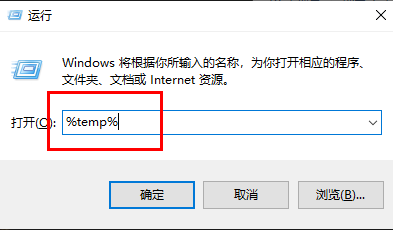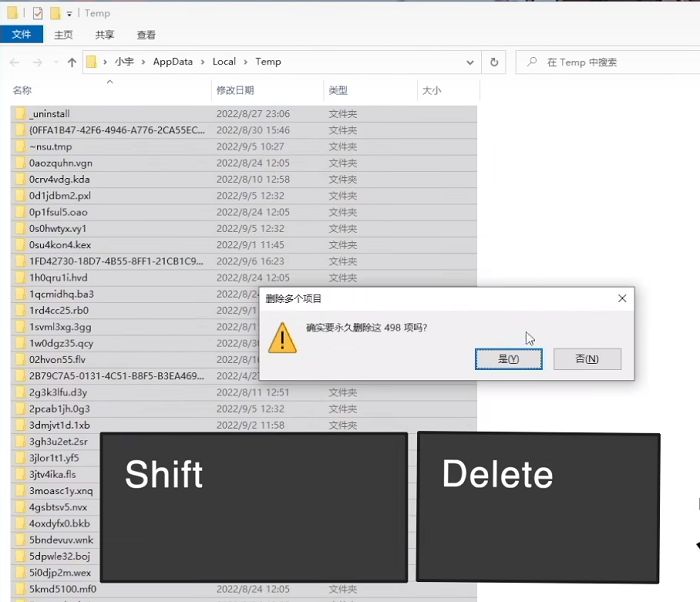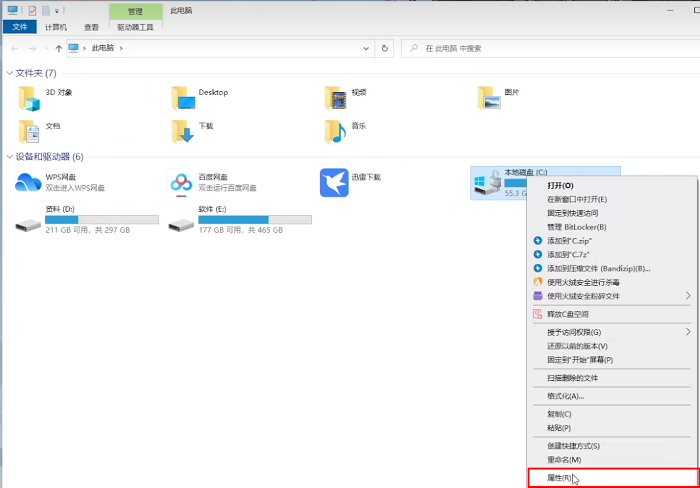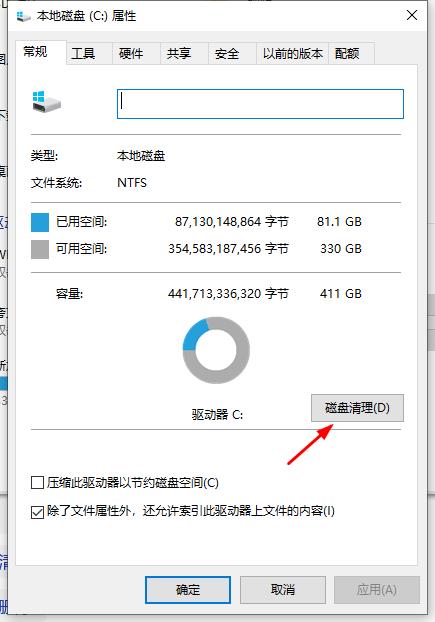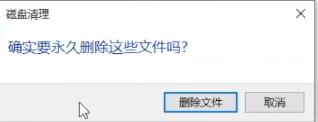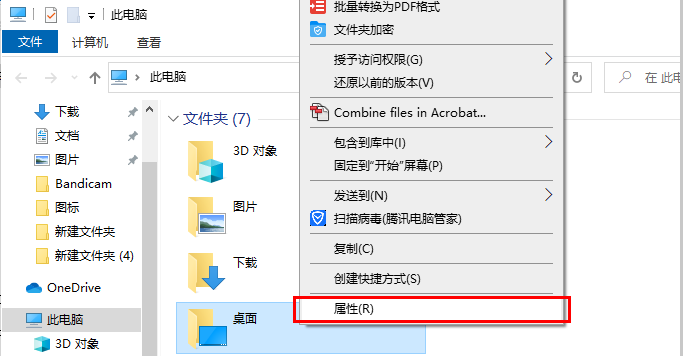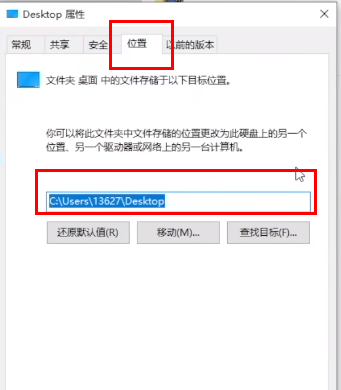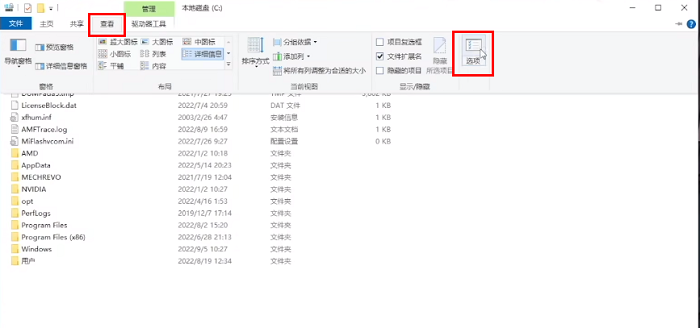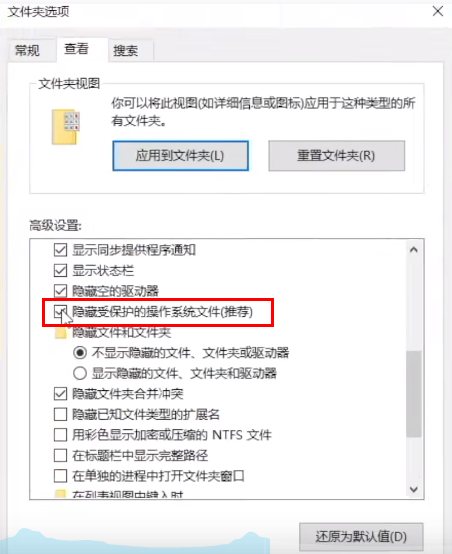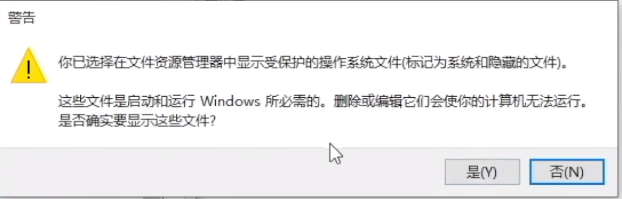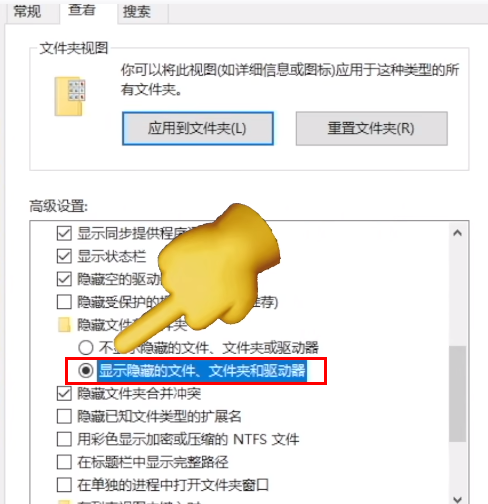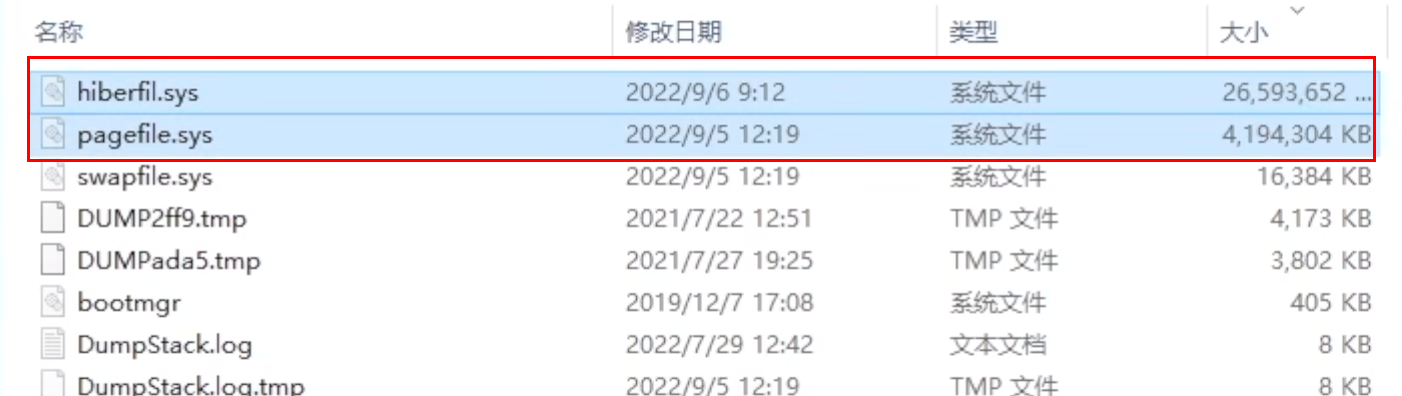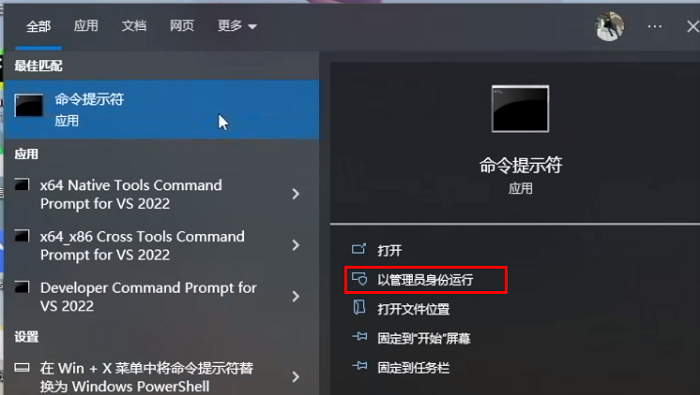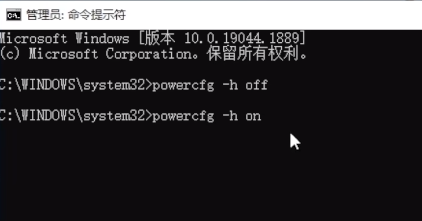win10电脑c盘红了怎么清理?Win10C盘变红了的清理方法
最近有用户在使用电脑的过程中发现C盘变红了,导致内存空间不足,C盘是电脑中最常用的磁盘之一,它存储着操作系统、软件和用户数据等重要信息。C盘如果变红了,我们应该及时清理,但是怎样正确清理呢?下面小编就来介绍一下吧。
方法一:清理缓存文件
1、快捷键“win+R”开启运行,输入“%temp%”,回车打开。
2、进入新界面后,该文件夹中的文件都是缓存文件,可以将其直接清理。“Ctrl+A”全选,Shift+delete直接永久删除。
方法二:磁盘清理
1、双击进入“此电脑”,右键C盘,选择选项列表中的“属性”打开。
2、接着点击“磁盘清理”。
3、在窗口中选中想要删除的文件,没有特殊需求的话,可以将其全选,直接删除即可。
方法三:不建议移动桌面
1、打开此电脑,选中桌面选项,右击选择“属性”。
2、切换到窗口上方的“位置”选项卡中,可以修改桌面的位置至C盘以外的盘符,这样虽然桌面文件不在占用C盘空间。但是这样很容易出现各种错误,而且桌面是最显目最容易清理的位置,及时清理桌面文件即可,不建议修改桌面位置。
方法四:不要随便修改虚拟内存
1、进入C盘,点击上方的“查看”选项卡,点击菜单栏中的“选项”。
2、将窗口中的“隐藏受保护的操作系统文件”取消勾选,在弹出的提示窗口中点击“是”。
3、接着勾选“显示隐藏的文件、文件夹和驱动器”。
4、然后就可以看到两个较大被隐藏的系统文件。
5、在搜索框中输入“cmd”,选择“以管理员身份运行”。
6、进入新窗口后,输入“powercfg -h off”,关闭休眠文件。
7、如果后面需要用到休眠文件,则输入“powercfg -h on”即可。
相关文章
- Win10桌面不断刷新闪屏无法操作怎么办?
- Win10休眠久了自动关闭程序怎么解决?
- win10蓝屏错误dpc watchdog怎么办?win10蓝屏提示dpc watchdog解决方法
- win10局域网设置在哪里?win10局域网设置位置解析
- win10怎么设置默认输入法为英文输入?
- win10如何重置tcp/ip协议?windows10重置tcp/ip协议栈的方法
- Win10文件夹搜索栏用不了怎么办?Win10文件夹搜索栏用不了问题解析
- Win10输入法图标丢失后怎么找回?Win10输入法图标丢失后找回的方法
- 解决游戏提示需要新应用打开此ms-gamingoverlay的问题
- win10应用商店提示错误代码0x80D02017怎么解决?
- win10如何提升扬声器音质?win10扬声器提升音质操作方法
- Win10怎么设置显示其它地区时钟?Win10设置显示其它地区时钟的方法
- Win10怎么清除设备搜索历史记录?
- win10去快捷方式箭头导致任务栏图标打不开怎么办?
- 电脑不能改microsoft账户登录无法设置人脸怎么办?
- win10输入法图标不见了怎么办?win10输入法图标找回方法